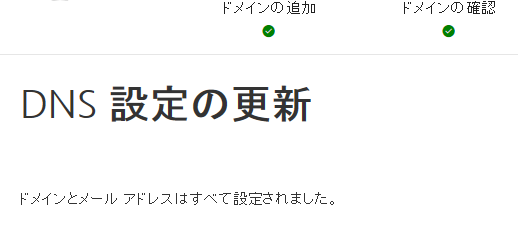Exchange Online 独自ドメイン設定手順
Exchange Online 独自ドメイン設定手順をご案内します。
※Office 365 管理者アカウントにて行える作業となります。
Exchange Online 独自ドメイン設定手順
| [ 1 ] | Office 365 管理者アカウントにて Office 365 にサインイン後、ホーム画面にて[管理者]アイコンをクリックします。 |
|---|
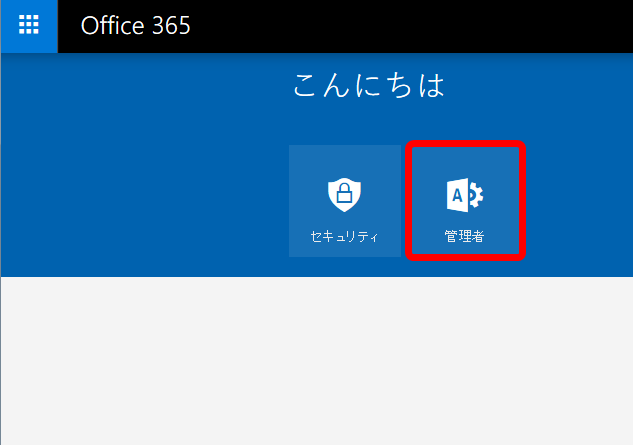
| [ 2 ] | [Admin Center]に遷移後、「ドメイン」内の「ドメインの追加」をクリックします。 |
|---|
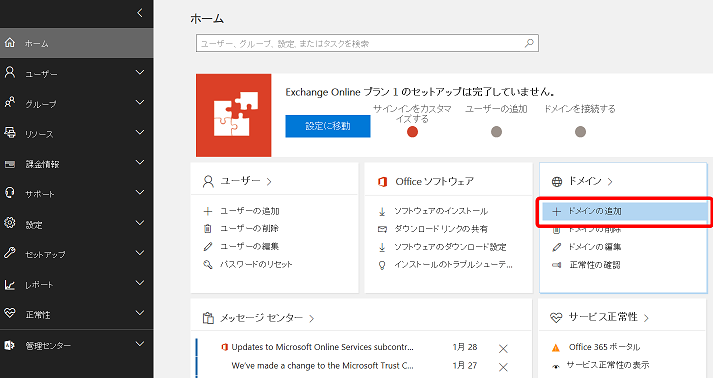
| [ 3 ] | 所有しているドメイン名を入力いただき、[次へ]をクリックします。 |
|---|
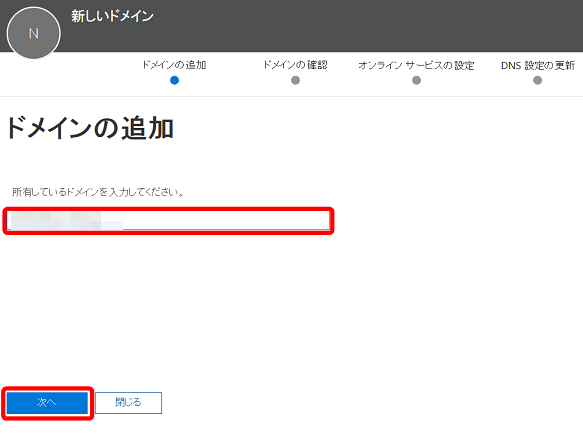
| [ 4 ] | [ドメインの確認]が表示されますので、「代わりにTXTレコードを追加する」を選択し「次へ」をクリックします。 |
|---|
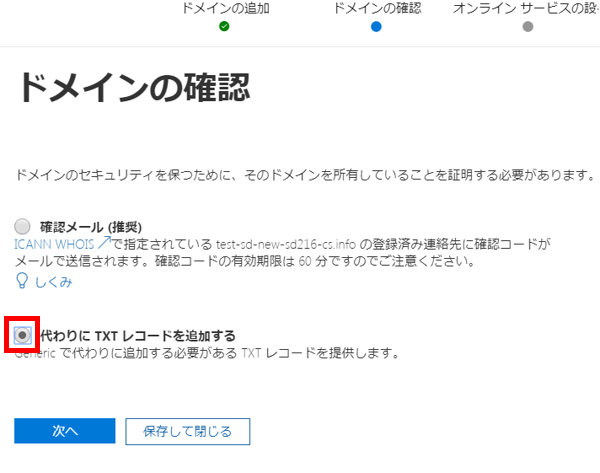
| [ 5 ] | その後表示される、[TXT値]に記載されている[MS=ms]で始まる数値をご利用ドメインのネームサーバー(DNS)のTXTレコードに登録し、[確認]をクリックしてください。 |
|---|
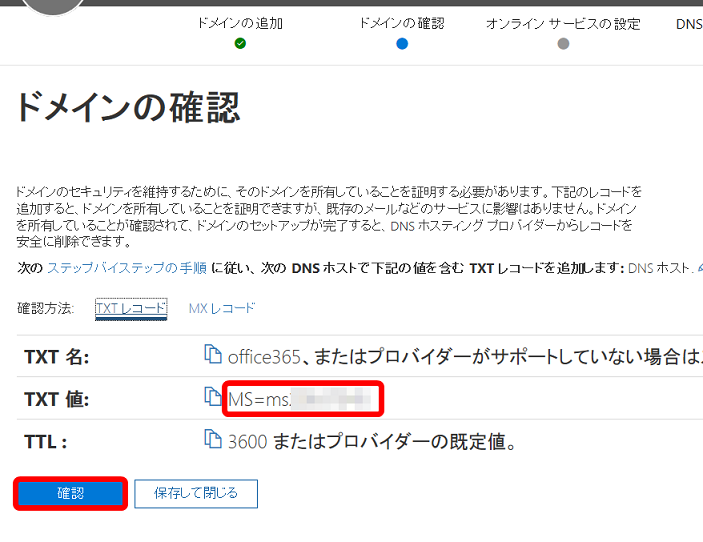
| [ 6 ] | ドメインの所有権の確認が完了すると、[オンラインサービスの設定]に進みますので、[自分で独自のDNSレコードを管理する。]を選択し[次へ]をクリックしてください。 |
|---|
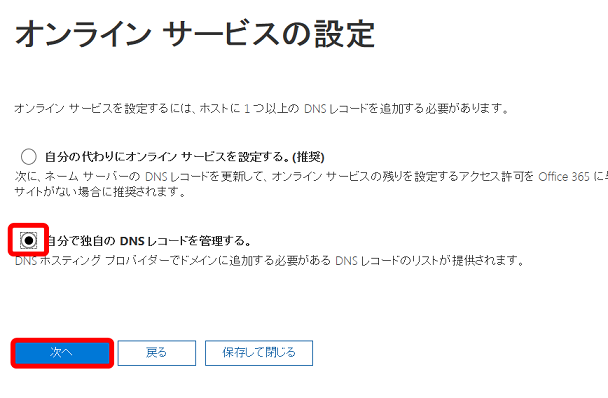
| [ 7 ] | [DNS設定の更新]画面に表示されている各種DNSレコード情報をご利用のドメインのネームサーバー(DNSレコード)に登録し、各種DNSレコードの設定が完了しましたら、画面下部の[確認]をクリックしてください。 ※DNSレコードの編集は、実際の反映までに時間を要する場合がございます。 ※Exchange Onlineを利用するうえで必須となるレコードは以下のとおりとなります。 |
|---|
| レコード種類 | ホスト |
|---|---|
| MXレコード | @ |
| TXTレコード | @ |
| CNAMEレコード | autodiscover |
| [ 6 ] | 以下画面が表示されればドメインの設定は完了です、画面下部の[完了]をクリックしてください。 |
|---|